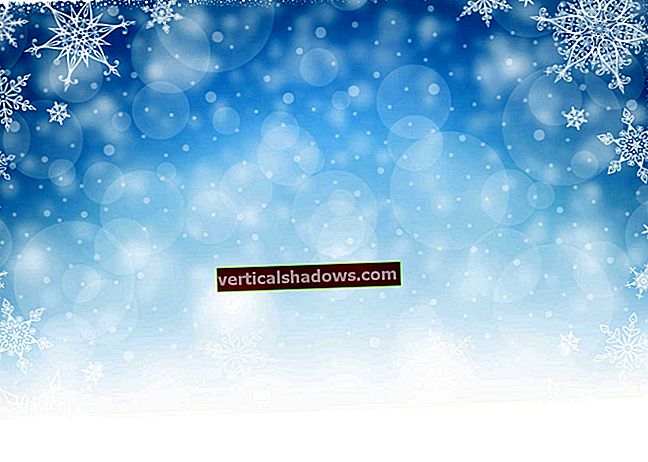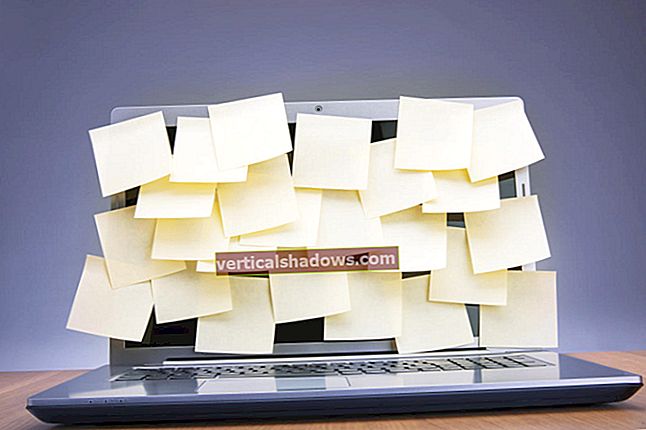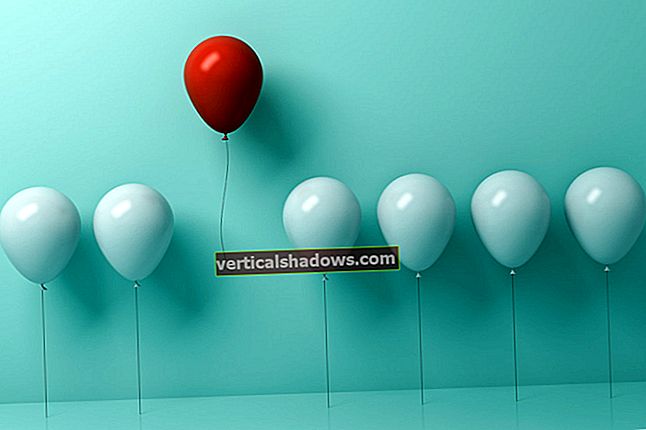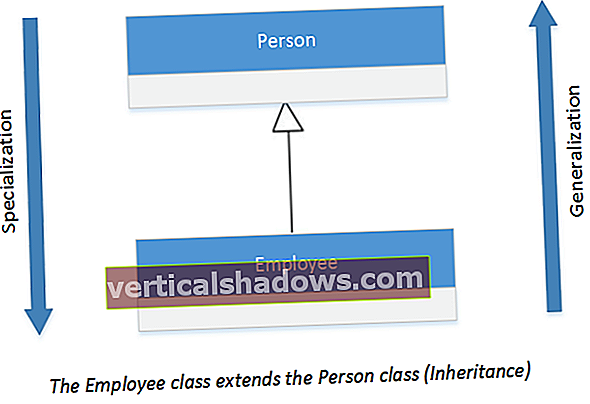Python je snadno použitelný, přátelský k začátečníkům a dostatečně výkonný na to, aby vytvořil robustní software pro téměř jakoukoli aplikaci. Ale stále je to software jako každý jiný, což znamená, že jeho nastavení a správa může být složitá.
V tomto článku si ukážeme, jak nastavit Python správným způsobem: jak vybrat vhodnou verzi, jak zabránit tomu, aby více verzí šlapalo jedna po druhé, a jak se vyhnout všem dalším ostrým hranám a možným úskalím způsob.
Vyberte správnou verzi a distribuci Pythonu
Kvůli kompatibilitě s moduly třetích stran je vždy nejbezpečnější zvolit verzi Pythonu, která je jedna hlavní bodová revize za současnou.
V době psaní tohoto článku je Python 3.8.1 nejaktuálnější verzí. Bezpečnou sázkou je tedy použití nejnovější aktualizace Pythonu 3.7 (v tomto případě Pythonu 3.7.6). Vždy si můžete vyzkoušet nejnovější verzi Pythonu kontrolovaným způsobem - např. Na virtuálním počítači nebo testovacím stroji - ale přechod o jednu verzi zpět zaručuje nejlepší kompatibilitu s běžnými balíčky Pythonu jiných výrobců.
Python také přichází v různých distribucích, podobně jako Linux. Na rozdíl od Linuxu však Python nabízí jedno „zlaté“ standardní „zlaté“ vydání, na které se můžete kdykoli vrátit: CPython, verze poskytovaná Python Software Foundation na python.org. Opět se jedná o nejbezpečnější a nejširší kompatibilitu distribuce, kterou nikdo za vyhodení nevyhodí. (Možná budete chtít později prozkoumat další distribuce Pythonu, protože řeší konkrétní případy použití, které můžete mít, ale nebudeme je zde zvažovat.)
Jednou z klíčových voleb, kterou budete muset udělat, zejména v systému Windows, je, zda použít 32bitovou nebo 64bitovou verzi Pythonu. Nejpravděpodobnější odpověď je 64bitová, a to z následujících důvodů:
- Většina moderních operačních systémů používá ve výchozím nastavení 64bitovou verzi Pythonu. Uživatelé Windows mohou na 64bitových Windows spouštět 32bitové edice Pythonu, ale za mírnou cenu výkonu.
- 32bitový Python a 32bitové aplikace obecně mají přístup pouze k 4 GB paměti najednou. 64bitové aplikace toto omezení nemají, proto mnoho nástrojů pro analýzu dat a strojové učení pro Python funguje nejlépe v 64bitových inkarnacích. Některé jsou k dispozici pouze v 64bitových verzích.
Jediný okamžik, kdy byste si měli vybrat 32bitovou verzi Pythonu, je, pokud narazíte na 32bitovou verzi systému Windows, nebo potřebujete použít modul třetí strany, který je k dispozici pouze ve 32bitové verzi.
Nainstalujte si Python na Windows chytře
Python se na Windows instaluje téměř stejným způsobem jako kterákoli jiná aplikace, a to prostřednictvím instalačního programu, který vás provede procesem instalace.
Ve výchozím nastavení instalátor Pythonu pro Windows umisťuje své spustitelné soubory do uživatelských Data aplikací adresář, takže nevyžaduje oprávnění správce. Pokud jste jediným uživatelem v systému, možná budete chtít umístit Python do adresáře vyšší úrovně (např. C: \ Python3.7), aby bylo snazší najít. Instalační program systému Windows umožňuje určit cílový adresář.
Vyberte správný instalační program Pythonu pro Windows
Python.org nabízí řadu různých inkarnací Pythonu pro Windows. Kromě již zmíněných 32bitových („x86“) a 64bitových („x86-64“) verzí si můžete vybrat z vložitelného souboru zip, spustitelného instalačního programu a webového instalačního programu. O tom je vše:
- The spustitelný instalátor je pouze soubor .EXE, který spouští proces instalace pro Python. Toto je snadná výchozí volba a nejčastěji používaná.
- The webový instalátor je stejný jako spustitelný instalátor, kromě toho, že samostatně stáhne bity potřebné k provedení instalace. To dramaticky zmenší velikost skutečného instalačního programu, ale samozřejmě to vyžaduje síťové připojení.
- The vložitelný zip soubor je samostatná minimální kopie modulu runtime Pythonu, který se vejde do jedné složky bez závislostí. Je užitečné seskupit, pokud chcete distribuovat aplikaci Pythonu ručně, nebo když potřebujete rychlou a jednorázovou instalaci Pythonu, abyste mohli něco testovat za běhu. Vložený zip však nezahrnuje
pipnebo jakýkoli z dalších užitečných nástrojů, které jsou dodávány s plnou instalací, takže je určen pouze pro odborné použití.
Nainstalujte Python pomocí správce balíčků pro Windows
Ještě další možností je použít jeden ze systémů správy balíků, které existují pro Windows. NuGet, správce balíčků pro .NET, nabízí Python ve svém úložišti. Python je tam však poskytován hlavně kvůli jeho použití jako součástka v aplikaci .NET, nikoli jako způsob instalace samostatné instance Pythonu pro obecné použití. Pravděpodobně bude vaše instance Pythonu snadněji spravovatelná, pokud nainstalujete Python běžným způsobem.
Chocolatey, obecnější systém pro správu balíčků Windows, nabízí také Python. Chocolatey je pohodlný způsob, jak spustit instalační program Pythonu a sledovat přítomnost běhového prostředí jazyka Python ve vašem systému - a tedy lepší volbu než NuGet. Nejlepší je však vyhnout se míchání a párování instalací Chocolatey a pravidelných instalací Pythonu ve stejném systému.
Nainstalujte si Python na Linux chytře
Protože se distribuce Linuxu výrazně liší, je typickým způsobem instalace Pythonu v systému Linux použití správce balíčků konkrétní distribuce. Například Ubuntu a Fedora mají pro instalaci Pythonu zcela odlišné postupy. V systému Linux (a MacOS) je cílový adresář pro instalaci obvykle předurčen a vychází z čísla verze Pythonu, např. /usr/bin/python3.X v systému Linux nebo / usr / local / opt / python / na počítačích Mac.
Jedním ze způsobů, jak se vyhnout řešení složitosti správců balíčků Linux, je použití runtime Python v kontejneru. Kontejnery běží izolovaně od zbytku systému, takže si nemusíte dělat starosti s různými běhovými časy Pythonu, které si navzájem šlapou na prsty. Pokud však váš pracovní postup ještě neobsahuje kontejnery, budete muset věnovat čas a energii tomu, abyste se Dockerem dostali na rychlost. (Všimněte si, že kontejnerovaný Python můžete použít také ve Windows.)
Hodí se sem také nástroj s názvem asdf-vm. Můžete použít asdf-vm ke správě více runtime Pythonu v systémech podobných Unixu (Linux a MacOS) - a také více runtime pro Node.js, Ruby, Elixir a mnoho dalších jazyků. Takže pokud zjistíte, že kromě Pythonu žonglujete s verzemi jiných věcí, měli byste se podívat do asdf-vm.
Nainstalujte si Python na MacOS chytře
MacOS se tradičně dodává s nainstalovanou verzí Pythonu, ale nikdy novější než Python 2.7. To způsobilo problémy, když dorazil Python 3, protože obě verze se často střetávaly. Oficiální dokumentace k Pythonu má v tomto ohledu několik poznámek, ale neposkytuje žádná podrobnější doporučení, než abyste se ujistili, že používáte správnou cestu pro požadovanou instanci Pythonu.
Běžným způsobem, jak spravovat runtime Pythonu v systému MacOS, je správce balíčků Homebrew. Homebrew poskytuje konzistentní rozhraní pro stahování, instalaci, správu a odebírání Pythonu a dalších aplikací příkazového řádku třetích stran.
Nainstalujte balíčky Pythonu chytře
Jakmile máte nastavenou základní instalaci verze Pythonu, ne začněte instalovat balíčky přímo do něj pomocí pip - ne, i když plánujete používat Python pouze pro jeden projekt. Nastavit adresáře projektu, nainstalovat do nich virtuální prostředí Pythonu, pak instalovat balíčky do těchto virtuálních prostředí. Tímto způsobem zůstane základní instalace čistá.
Chcete-li na vysoké úrovni spravovat více projektů s virtuálními prostředími a závislostmi, podívejte se do projektu Poetry. Poetry poskytuje nástroj příkazového řádku pro správu virtuálních prostředí a závislostí na vysoké úrovni.
Nainstalujte více verzí Pythonu vedle sebe
Jediným nejtěžším problémem při práci s instalacemi v Pythonu je to, jak zacházet s různými verzemi Pythonu nainstalovaných vedle sebe. Zde platí dvě univerzální pravidla:
- Každou verzi vždy nainstalujte do jiného adresáře.
- Zajistěte, aby všechny systémové cesty byly nakonfigurovány tak, aby směřovaly První na verzi, kterou chcete ve výchozím nastavení spustit.
Spuštění více verzí Pythonu silně argumentuje ve prospěch virtuálních prostředí pro jednotlivé projekty. Když je virtuální prostředí aktivováno, veškerá aktivita Pythonu v kontextu projektu je automaticky směrována na správnou verzi Pythonu,
Další možností, kterou mohou uživatelé Windows ovládat, kterou verzi Pythonu použít, když jsou nainstalovány násobky, je py spouštěcí aplikace. Během instalace Pythonu se vám nabízí možnost nainstalovat py launcher, malý spustitelný soubor, který vám umožní vybrat (pomocí příznaků příkazového řádku), kterou verzi Pythonu použít pro daný skript. Například spustit pip pro Python 3.7 byste zadalipy -3,7 -m pip.
Upgradujte Python chytře
Drobné aktualizace revizí pro Python - např. Python 3.7.2 na Python 3.7.3 - jsou obecně dost snadné. Ve Windows instalační program detekuje přítomnost existující verze a upgraduje ji. V systémech Linux a MacOS obvykle instalátor nebo správce balíčků dělá totéž.
Jakákoli virtuální prostředí, která jste vytvořili, však budou taky potřebujete upgrade; neaktualizují se automaticky. Chcete-li upgradovat Python ve virtuálním prostředí, jednoduše přejděte do adresáře virtuálního prostředí a zadejtevenv --vylepšit. Opět si všimněte, že to funguje nejlépe pouze pro upgrady drobné revize bodů - jako Python 3.7.2 až Python 3.7.3.
Pokud provádíte zásadní upgrade bodové revize, například Python 3.7 na Python 3.8, je nejlepší použít venv vytvořit nový, samostatný podadresář virtuálního prostředí v adresáři projektu, přeinstalovat do něj všechny závislosti a přepnout na používání nového virtuálního prostředí. Většina IDE s podporou Pythonu (např. Microsoft Visual Studio Code) detekuje více virtuálních prostředí v projektu a umožní vám mezi nimi přepínat.